Ao usar o MemberPress, talvez você queira alterar a aparência das páginas relacionadas à associação. Para alterar os designs padrão, você pode substituir os arquivos de modelo do MemberPress e combinar os designs com o estilo do seu site.
Este guia explica como substituir com segurança os arquivos de modelo do MemberPress e onde encontrar os modelos de que você precisa.
Por que substituir os modelos MemberPress?
Os arquivos de modelo controlam a aparência e o funcionamento das páginas do MemberPress. Esses arquivos criam o design de páginas importantes, como:
- Páginas de registro
- Páginas da conta
- Páginas de preços
- Páginas de agradecimento
- Páginas de login
Ao substituir esses modelos, você pode:
- Combine o design com sua marca
- Adicionar elementos personalizados a páginas específicas
- Alterar o layout dos componentes de associação
- Corrigir problemas de exibição em seu site
Substituir arquivos de modelo MemberPress
O que você precisa antes de começar
Para personalizar os modelos MemberPress, você precisa:
- MemberPress instalado e ativado em seu site WordPress;
- Acesso aos arquivos do seu site por meio de FTP ou de um gerenciador de arquivos;
- Um tema filho (altamente recomendado) para armazenar seus modelos modificados.
Tema filho e pasta de modelos personalizados
Antes de criar qualquer arquivo de modelo personalizado, você deve criar uma pasta em seu tema filho nomeado "memberpress". Você deve colocar todos os arquivos de modelo personalizado relacionados ao MemberPress e aos complementos do MemberPress nessa pasta.
Para criar a pasta estrutura para a pasta de modelos personalizadosSiga estas etapas:
- Acesse os arquivos do seu site por meio de um Cliente FTP (por exemplo Filezilla) ou um gerenciador de arquivos plugin (por exemplo. Gerenciador de arquivos). Se disponível, você também pode usar o gerenciador de arquivos fornecido por sua hospedagem serviço.
- Vá para a pasta do tema filho (geralmente em
wp-content/themes/your-child-theme-name). - Adicione a pasta chamada
memberpresspara essa pasta.
Dessa forma, o caminho da pasta deve ser /wp-content/themes/your-child-theme/memberpress/ caminho. O o tema de seu filho na estrutura de pastas mencionada precisa corresponder ao nome da pasta do tema filho.
Como encontrar os arquivos de modelo originais
Primeiro, você deve localizar os arquivos de modelo para os designs que deseja personalizar:
- Conecte-se ao seu site usando FTP ou um gerenciador de arquivos por meio de sua conta de hospedagem.
- Navegue até a seção
wp-content/plugins/memberpress/app/views/pasta. - Navegue por essa pasta para localizar os modelos que você deseja personalizar. Os locais dos modelos mais comuns nessa pasta incluem:
- Registro página -
/checkout/form.phparquivo; - Checkout página -
/checkout/payment_form.phparquivo; - Login página -
/login/form.phparquivo; - Redefinição de senha na página de login -
/login/forgot_password.phparquivo; - Checkout de página única (se ativado) -
/checkout/spc_form.phparquivo; - Todos conta modelos de página -
/conta/A conta MemberPress usa vários modelos para controlar diferentes elementos da conta. Portanto, nessa pasta, você encontrará os seguintes arquivos:home.php- a guia Home;subscriptions.php- na guia Assinaturas;pagamentos.php- na guia Transações;nav.php- itens de menu da conta;password.php- página de redefinição de senha na página da conta;
- ReadyLaunch arquivos de modelo (se estiver usando ReadyLaunch™) –
/readylaunch/pasta.
- Registro página -
Ao copiar esses arquivos, lembre-se de manter a estrutura original da pasta.
Para ilustrar, ao copiar o Página de registro você deve criar o arquivo de modelo checkout na pasta /wp-content/plugins/memberpress/app/views/ pasta. Em seguida, você pode adicionar a pasta form.php para ele.
Criação de arquivos de modelos personalizados
Para modificar qualquer arquivo de modelo, copiar o arquivo de modelo original para a pasta de modelos personalizados. Você deve fazer isso somente para os arquivos de modelo que precisa modificar.
Para substituir corretamente os arquivos de modelo do MemberPress, é necessário garantir o seguinte:
- O arquivo de modelo personalizado os nomes devem corresponder os nomes dos arquivos originais;
- Copie a estrutura de pastas após o
/visualizaçõesjuntamente com o arquivo de modelo.
Adicionar os arquivos de modelo ao seu tema filho dessa forma substituirá automaticamente os arquivos de modelo do MemberPress. Agora, você pode aplique todas as modificações ao arquivo que você copiou.
Exemplo: Substituindo o modelo de página da conta
Digamos que você queira personalizar a página inicial da conta MemberPress. As etapas seriam as seguintes:
- Encontre o modelo original em
wp-content/plugins/memberpress/app/views/account/home.php. - Navegue até a seção
/memberpressem seu tema filho (wp-content/themes/your-child-theme-name/memberpress) - Criar o
conta(se ainda não estiver presente) para corresponder à estrutura original da pasta de arquivos. - Copiar o
home.phppara sua nova pasta. - Editar o arquivo para fazer suas alterações de design.
- Salvar o arquivo.
Substituir modelos de e-mail do MemberPress
Os e-mails MemberPress estão localizados na seção /emails pasta. Observe que os arquivos de modelo para e-mails enviados aos administradores (Admin Emails & Notices) usam a pasta admin_ prefixo. Os modelos de e-mails enviados aos usuários (Avisos aos membros) têm o prefixo usuário_ prefixo.
Quando você Substituir os modelos de e-mail do MemberPressSe o modelo for personalizado, você precisará executar uma etapa adicional após criar o modelo personalizado:
- Navegue até Painel de controle > MemberPress > Configurações > E-mails guia.
- Localize o e-mail cujo arquivo de modelo você substituiu.
- Clique no botão Redefinir padrões nessa linha para carregar seu novo modelo.
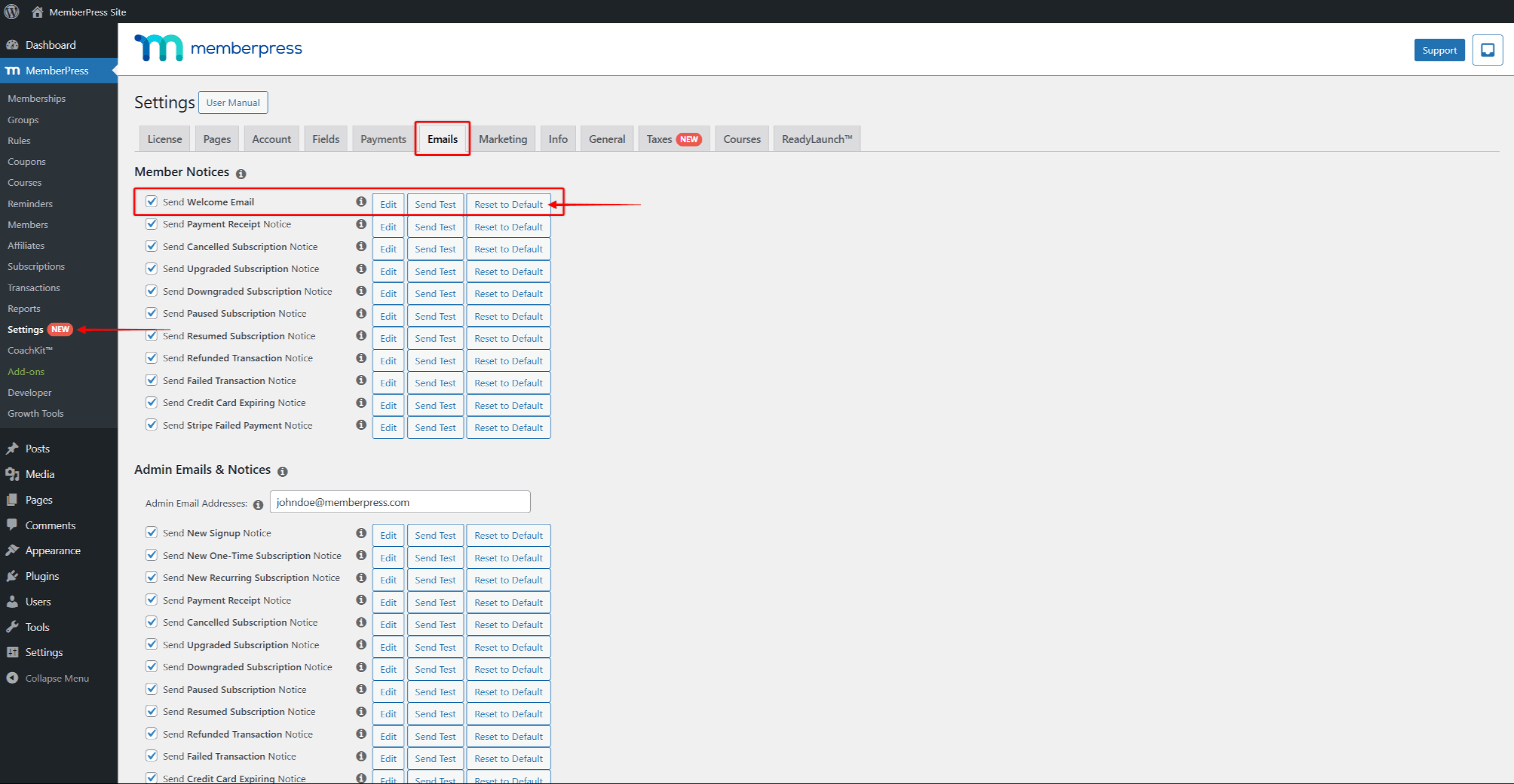
Substituir arquivos de modelo do add-on MemberPress
Complementos do MemberPress são plugins separados que precisam ser instalados e ativados em seu site para serem usados com o MemberPress. Dessa forma, os modelos relacionados a complementos estão localizados em pastas diferentes
Você também pode substituir modelos de complementos do MemberPress usando a mesma abordagem. O processo é semelhante:
- Os arquivos de modelo para cada add-on do MemberPress estão localizados nas pastas específicas do add-on, cada uma contendo o arquivo
aplicativo/visualizações/estrutura de pastas. - Copie os arquivos de modelo originais e a estrutura de pastas (após o
/visualizações) para a pasta/wp-content/themes/your-child-theme/memberpress/pasta. - Edite o arquivo copiado e salve as alterações.
Abaixo estão exemplos da colocação correta dos arquivos de modelo personalizado para diferentes complementos do MemberPress.
MemberPress Contas corporativas
- Os arquivos do modelo original estão localizados em:
/wp-content/plugins/memberpress-corporate/app/views/ - Exemplo:
- Arquivo original a ser substituído:
mpca-manage-account-template.php(Página Gerenciar subcontas) - Localização original do arquivo:
/wp-content/plugins/memberpress-corporate/app/views/ - Os modelos personalizados devem ser colocados em:
/wp-content/themes/seu-tema-filho/memberpress/
- Arquivo original a ser substituído:
Cursos do MemberPress
- Os modelos originais estão localizados em:
/wp-content/plugins/memberpress-courses/app/views/ - Exemplo:
- Arquivo original a ser substituído:
lista_de_cursos.php(Lista de cursos de contabilidade) - Localização original do arquivo:
/wp-content/plugins/memberpress-courses/app/views/conta/ - Os modelos personalizados devem ser colocados em:
/wp-content/themes/your-child-theme/memberpress/conta/
- Arquivo original a ser substituído:
Por outro lado, se você ativar a opção ReadyLaunch™ Cursos/Aulas os arquivos de modelo originais estão localizados em: /wp-content/plugins/memberpress-courses/app/views/classroom/
- Exemplo de ReadyLaunch™:
- Arquivo original a ser substituído:
courses_header.php(Cabeçalho do curso ReadyLaunch) - Localização original do arquivo:
/wp-content/plugins/memberpress-courses/app/views/sala de aula/ - Os modelos personalizados devem ser colocados em:
/wp-content/themes/seu-tema-filho/memberpress/sala de aula/
- Arquivo original a ser substituído:
Faturas em PDF
- Os modelos originais estão localizados em:
/wp-content/plugins/memberpress-pdf-invoice/app/views/account/invoice/ - Exemplo:
- Arquivo original a ser substituído:
simple.phpmodern.php - Localização original do arquivo:
/wp-content/plugins/memberpress-pdf-invoice/app/views/account/invoice/ - Os modelos personalizados devem ser colocados em:
/wp-content/themes/your-child-theme/memberpress/account/invoice/
- Arquivo original a ser substituído:
Modelos relacionados a complementos mais comumente usados
Os add-ons do MemberPress são plugins separados que precisam ser instalados e ativados em seu site para serem usados com o MemberPress. Dessa forma, os modelos relacionados aos complementos estão localizados em pastas diferentes:
- Faturas em PDF:
simple.phpOU omodern.phpno arquivo/wp-content/plugins/memberpress-pdf-invoice/app/views/conta/faturapasta;
- Contas corporativasArquivos separados para modelos de subconta e conta corporativa localizados em
/wp-content/plugins/memberpress-corporate/app/views/pasta:- Página Manage Sub-accounts (Gerenciar subcontas):
mpca-manage-account-template.php - Seção Contas corporativas na página Editar perfil:
mpca-edit-user-template.php
- Página Manage Sub-accounts (Gerenciar subcontas):
- Cursos ReadyLaunch™ usar vários arquivos e pastas de modelo, todos localizados no diretório
/wp-content/plugins/memberpress-courses/app/views/pasta:- Guia Cursos na página Conta:
lista_de_cursos.phpno arquivo/conta/pasta; - Cursos página:
courses_archive_course.phpno arquivo/sala de aula/pasta; - Curso página:
cursos_single_course.phpno arquivo/sala de aula/pasta; - Barra lateral do curso:
courses_sidebar.phpno arquivo/sala de aula/pasta; - Lição página:
cursos_single_lesson.phpno arquivo/sala de aula/pasta; - Certificados:
cursos_certificados.phpno arquivo/cursos/pasta.
- Guia Cursos na página Conta:
- MemberPress Testes usar vários arquivos e pastas de modelo, todos localizados no diretório /wp-content/plugins/memberpress-course-quizzes/app/views/ pasta:
- Modelos relacionados ao back-end do Quizzes (Painel de controle > Cursos MP > Testes):
- Tabela mostrando todas as tentativas dos usuários:
list.phpno arquivoadmin/attempts/pasta; - Visão geral das respostas do questionário para um usuário específico:
view.phpno arquivoadmin/attempts/pasta; - Linha da tabela mostrando cada tentativa individual :
linhas.phpno arquivoadmin/attempts/pasta;
- Tabela mostrando todas as tentativas dos usuários:
- Ensaio bloco de perguntas -
ensaio.phpno arquivoperguntas/pasta; - Preencher espaços em branco bloco de perguntas -
preencher espaço em branco.phpno arquivoperguntas/pasta; - Escala Likert bloco de perguntas -
likert-scale.phpno arquivoperguntas/pasta; - Matriz de correspondência bloco de perguntas -
match-matrix.phpno arquivoperguntas/pasta; - Resposta múltipla bloco de perguntas -
multiple-answer.phpno arquivoperguntas/pasta; - Múltipla escolha bloco de perguntas -
múltipla escolha.phpno arquivoperguntas/pasta; - Resposta curta bloco de perguntas -
short-answer.phpno arquivoperguntas/pasta; - Ordenar valores bloco de perguntas -
sort-values.phpno arquivoperguntas/pasta; - Verdadeiro/Falso bloco de perguntas -
true-false.phpno arquivoperguntas/pasta.
- Modelos relacionados ao back-end do Quizzes (Painel de controle > Cursos MP > Testes):
- Atribuições do MemberPress usar vários arquivos e pastas de modelo, todos localizados no diretório /wp-content/plugins/memberpress-course-assignments/app/views/ pasta:
- Modelos relacionados ao back-end de Atribuições (Painel de controle > Cursos MP > Atribuições):
- Lista de todos os trabalhos enviados –
list.phpno arquivo/admin/submissões/pasta; - Visão geral do trabalho de redação enviado por um usuário específico -
ensaio.phpno arquivo/admin/submissões/pasta; - Envio do trabalho com pontuação –
view.phpno arquivo/admin/submissões/pasta; - Linha da tabela de cada envio –
linhas.phpno arquivo/admin/submissões/pasta;
- Lista de todos os trabalhos enviados –
- Atribuição (CPT post) design -
courses_single_assignment.phparquivo; - Botões de ação das atribuições (Continuar, Enviar ou Reenviar)
courses_navigation.phparquivo.
- Modelos relacionados ao back-end de Atribuições (Painel de controle > Cursos MP > Atribuições):
- MemberPress Boletim de notas usa vários arquivos e pastas de modelo, todos localizados no diretório /wp-content/plugins/memberpress-course-gradebook/app/views/ pasta:
- Modelos relacionados ao back-end do boletim de notas (Painel de controle > Cursos MP > Boletim de notas):
- Aviso de ativação do boletim de notas –
addons-required.phpno arquivoadmin/pasta; - Menu suspenso com todos os cursos disponíveis em a página de visão geral do boletim de notas -
Lista de cursos.phpno arquivoadmin/pasta; - Visão geral do boletim de notas página -
default.phpno arquivoadmin/pasta; - Pop-up de avaliação para testes –
campos de avaliação.phpno arquivoadmin/quizzes/pasta; - Pop-up de avaliação de tarefas –
campos de avaliação.phpno arquivoadmin/assignments/pasta; - Campos de nivelamento adicionais (Bônus e feedback) -
additional-fields.phpno arquivoadmin/quizzes/pasta; - Linha da tabela para cada série –
linhas.phpno arquivoadmin/pasta;
- Aviso de ativação do boletim de notas –
- Exibição Notas do curso para os usuários –
notas do curso.phparquivo.
- Modelos relacionados ao back-end do boletim de notas (Painel de controle > Cursos MP > Boletim de notas):
Substituir os estilos do MemberPress usando CSS
Considere usar a opção de CSS personalizado do seu tema em vez de modificar os arquivos de modelo para pequenas alterações de estilo. Essa abordagem costuma ser mais simples para pequenos ajustes de design.
Se você precisar alterar o CSS, A melhor maneira de fazer isso atualmente é usar um plug-in de gerenciador de CSS (por exemplo Gerenciador de CSS personalizado) para adicionar seus próprios estilos personalizados.
Dicas importantes para substituições de modelos
- Substitua apenas o que você precisa: Não copie todos os arquivos de modelo, apenas os que você deseja alterar. Isso reduz a chance de problemas com futuras atualizações do MemberPress.
- Verificar após as atualizações: Os arquivos de modelos podem mudar quando o MemberPress é atualizado. Depois de atualizar o MemberPress, verifique seus modelos personalizados para ter certeza de que ainda estão funcionando corretamente.
- Use CSS sempre que possível: Para alterações simples de estilo, considere o uso de CSS personalizado em vez de substituir arquivos de modelo inteiros. Isso geralmente é mais fácil e tem menos probabilidade de causar problemas.
- Fazer backups: Sempre faça backup de seus modelos personalizados antes de atualizar o MemberPress.
Solução de problemas de substituições de modelos
Se seus modelos personalizados não estiverem funcionando:
- Verifique sua estrutura de pastas: Certifique-se de que as pastas e os arquivos estejam exatamente no lugar certo e com os nomes corretos.
- Verificar nomes de arquivos: Certifique-se de que os nomes de seus modelos personalizados correspondam exatamente aos arquivos originais.
- Limpe seu cache: Se você usa um plug-in de cache, limpe o cache para ver suas alterações. Além disso, limpe o cache do lado do servidor ou CDN, se houver.
- Verificação de conflitos: Tente desativar outros plug-ins temporariamente para verificar se há conflitos.
- Verificar permissões de arquivo: Certifique-se de que seus arquivos de modelo tenham as permissões corretas (geralmente 644).
- Comparar com os originais: Após cada atualização do MemberPress, compare seus modelos personalizados com os novos originais para verificar se há alterações significativas.











